-
Posts
155 -
Joined
-
Last visited
Content Type
Profiles
Forums
Events
Posts posted by eXcEsuHk
-
-
1. Click Start, apoi click Control Panel
2. Dublu-click pe Windows Firewall
3. Click pe tab-ul Advanced si apoi click pe Settings.
Nota: Daca butonul Settings nu este disponibil, ICF* nu este activat in aceasta conectie, si nu trebuie sa deschideti niciun port (pentru ca ele sunt deja deschise)
4. Click Add pentru a deschide un nou port.
5. In casuta Description scrieti un nume. De ex. uTorrent: port 23456
6. In casuta Name or IP address of the computer hosting this service on your network, scrieti 127.0.0.1
Nota: Poti scrie adresa IP a unui computer, dar de obicei se foloseste 127.0.0.1
7. In casutele External port si Internal port scrieti numarul portului care vreti sa`l deschideti. De obicei in ambele casute este acelasi numar de port.
8. Selectati TCP sau UDP si apoi click Ok
9. Repetati pasii de la 1 la 8 pentru fiecare port care vreti sa`l deschideti.
*ICF = Internet Connection Firewall
-
Comenzi rapide de la tastatură generale :
r6; CTRL+C (Copiere)
r6; CTRL+X (Decupare)
r6; CTRL+V (Lipire)
r6; CTRL+Z (Anulare)
r6; DELETE (Ştergere)
r6; SHIFT+DELETE (Ştergerea definitivă a elementului selectat fără a-l plasa în Coşul de reciclare)
r6; CTRL în timp ce se glisează un element (Copierea elementului selectat)
r6; CTRL+SHIFT în timp ce se glisează un element (Crearea unei comenzi rapide pentru elementul selectat)
r6; Tasta F2 (Redenumirea elementului selectat)
r6; CTRL+SĂGEATĂ LA DREAPTA (Deplasarea punctului de inserare la începutul cuvântului următor)
r6; CTRL+SĂGEATĂ LA ST?NGA (Deplasarea punctului de inserare la începutul cuvântului anterior)
r6; CTRL+SĂGEATĂ ÎN JOS (Deplasarea punctului de inserare la începutul paragrafului următor)
r6; CTRL+SĂGEATĂ ÎN SUS (Deplasarea punctului de inserare la începutul paragrafului anterior)
r6; CTRL+SHIFT cu oricare dintre tastele săgeată (Evidenţierea unui bloc de text)
SHIFT cu oricare dintre tastele săgeată (Selectarea mai multor elemente dintr-o fereastră sau de pe desktop, sau selectarea textului dintr-un document)
r6; CTRL+A (Selectare totală)
r6; Tasta F3 (Căutarea unui fişier sau folder)
r6; ALT+ENTER (Vizualizarea proprietăţilor pentru elementul selectat)
r6; ALT+F4 (Închiderea elementului activ sau închiderea programului activ)
r6; ALT+ENTER (Afişarea proprietăţilor pentru obiectul selectat)
r6; ALT+BARĂ DE SPAŢIU (Deschiderea meniului de comenzi rapide pentru fereastra activă)
r6; CTRL+F4 (Închiderea documentului activ în programe care permit documente multiple deschise simultan)
r6; ALT+TAB (Comutare între elemente deschise)
r6; ALT+ESC (Circulare prin elemente în ordinea în care s-au deschis)
r6; Tasta F6 (Circulare prin elementele de pe ecran dintr-o fereastră sau de pe desktop)
r6; Tasta F4 (Afişarea listei din bara Adresă din Computerul meu sau Exploratorul Windows)
r6; SHIFT+F10 (Afişarea meniului de comenzi rapide pentru elementul selectat)
r6; ALT+BARĂ DE SPAŢIU (Afişarea meniului Sistem pentru fereastra activă)
r6; CTRL+ESC (Afişarea meniului Start)
r6; ALT+Litera subliniată dintr-un nume de meniu (Afişarea meniului corespunzător)
r6; Litera subliniată dintr-un nume de comandă sau meniu deschis (Efectuarea comenzii corespunzătoare)
r6; Tasta F10 (Activarea barei de meniu a programului activ)
r6; SĂGEATĂ LA DREAPTA (Deschiderea meniului următor de la dreapta sau deschiderea unui submeniu)
r6; SĂGEATĂ LA ST?NGA (Deschiderea meniului următor de la stânga sau închiderea unui submeniu)
r6; Tasta F5 (Actualizarea ferestrei active)
r6; BACKSPACE (Vizualizarea folderului cu un nivel mai sus din Computerul meu sau Exploratorul Windows)
r6; ESC (Revocarea activităţii curente)
r6; SHIFT când se introduce un CD-ROM într-o unitate CD-ROM (Împiedicarea redării automate a CD-ROM-ului)
r6; CTRL+SHIFT+ESC (Deschiderea Managerului de activităţi)
Comenzi rapide de la tastatură pentru casete de dialog
Dacă apăsaţi SHIFT+F8 în casetele listă cu selecţie extinsă, activaţi modul de selecţie extins. În acest mod se pot utiliza tastele săgeată pentru a deplasa un cursor fără a schimba selecţia. Apăsaţi CTRL+BARĂ DE SPAŢIU sau SHIFT+BARĂ DE SPAŢIU pentru a ajusta selecţia. Pentru a revoca modul de selecţie extins, apăsaţi din nou SHIFT+F8. Modul de selecţie extins se revocă singur atunci când deplasaţi focalizarea la alt control.
r6; CTRL+TAB (Deplasare înainte prin file)
r6; CTRL+SHIFT+TAB (Deplasare înapoi prin file)
r6; TAB (Deplasare înainte prin opţiuni)
r6; SHIFT+TAB (Deplasare înapoi prin opţiuni)
r6; ALT+Literă subliniată (Efectuarea comenzii corespunzătoare sau selectarea opţiunii corespunzătoare)
r6; ENTER (Efectuarea comenzii pentru opţiunea activă sau butonul activ)
r6; BARĂ DE SPAŢIU (Bifarea sau debifarea casetei de selectare, dacă opţiunea activă este o casetă de selectare)
r6; Tastele săgeată (Selectarea unui buton, dacă opţiunea activă este un grup de butoane de opţiune)
r6; Tasta F1 (Afişare Ajutor)
r6; Tasta F4 (Afişarea elementelor din lista activă)
r6; BACKSPACE (Deschiderea unui folder cu un nivel mai sus, dacă este selectat un folder în caseta de dialog Salvare ca sau Deschidere)
Comenzi rapide de la tastaturile Microsoft Natural Keyboard
r6; Sigla Windows (Afişarea sau ascunderea meniului Start)
r6; Sigla Windows+BREAK (Afişarea casetei de dialog Proprietăţi sistem)
r6; Sigla Windows+D (Afişare desktop)
r6; Sigla Windows+M (Minimizarea tuturor ferestrelor)
r6; Sigla Windows+SHIFT+M (Restaurarea ferestrelor minimizate)
r6; Sigla Windows+E (Deschidere Computerul meu)
r6; Sigla Windows+F (Căutarea unui fişier sau folder)
r6; CTRL+Sigla Windows+F (Căutare computere)
r6; Sigla Windows+F1 (Afişare Ajutor Windows)
r6; Sigla Windows+ L (Blocare tastatură)
r6; Sigla Windows+R (Deschiderea casetei de dialog Executare)
r6; Sigla Windows+U (Deschidere Manager utilitare)
Comenzi rapide de la tastatură pentru accesibilitate
r6; SHIFT dreapta timp de opt secunde (Comutare activare-dezactivare TasteFiltrare)
r6; ALT stânga+SHIFT stânga+PRINT SCREEN (Comutare activare-dezactivare contrast puternic)
r6; ALT stânga+SHIFT stânga+NUM LOCK (Comutare activare-dezactivare TasteMaus)
r6; SHIFT de cinci ori (Comutare activare-dezactivare TasteAdezive)
r6; NUM LOCK timp de cinci secunde (Comutare activare-dezactivare TasteComutare)
r6; Sigla Windows +U (Deschidere Manager utilitare)
Comenzi rapide de la tastatură pentru Exploratorul Windows
r6; END (Afişarea părţii de jos a ferestrei active)
r6; HOME (Afişarea părţii de sus a ferestrei active)
r6; NUM LOCK+semnul asterisc (*) (Afişarea tuturor subfolderelor de sub folderul selectat)
r6; NUM LOCK+semnul plus (+) (Afişarea conţinutului folderului selectat)
r6; NUM LOCK+semnul minus (-) (Restrângerea folderului selectat)
r6; SĂGEATĂ LA ST?NGA (Restrângerea selecţiei curente dacă este extinsă sau selectarea folderului părinte)
r6; SĂGEATĂ LA DREAPTA (Afişarea selecţiei curente dacă este restrânsă sau selectarea primului subfolder)
Comenzi rapide de la tastatură pentru Harta de caractere
După ce faceţi dublu clic pe un caracter din grila de caractere, se poate face deplasarea prin grilă cu ajutorul comenzilor rapide de la tastatură:
r6; SĂGEATĂ LA DREAPTA (Deplasare la dreapta sau la începutul liniei următoare)
r6; SĂGEATĂ LA ST?NGA (Deplasare la stânga sau la sfârşitul liniei anterioare)
r6; SĂGEATĂ ÎN SUS (Deplasare cu un rând mai sus)
r6; SĂGEATĂ ÎN JOS (Deplasare cu un rând mai jos)
r6; PAGE UP (Deplasare cu câte un ecran mai sus)
r6; PAGE DOWN (Deplasare cu câte un ecran mai jos)
r6; HOME (Deplasare la începutul liniei)
r6; END (Deplasare la sfârşitul liniei)
r6; CTRL+HOME (Deplasare la primul caracter)
r6; CTRL+END (Deplasare la ultimul caracter)
r6; BARĂ DE SPAŢIU (Comutare între modul Mărit şi Normal atunci când este selectat un caracter)
Comenzi rapide de la tastatură pentru fereastra principală MMC (Microsoft Management Console)
r6; CTRL+O (Deschiderea unei console salvate)
r6; CTRL+N (Deschiderea unei console noi)
r6; CTRL+S (Salvarea consolei deschise)
r6; CTRL+M (Adăugarea sau eliminarea unui element de consolă)
r6; CTRL+N (Deschiderea unei ferestre noi)
r6; Tasta F5 (Actualizarea conţinutului tuturor ferestrelor consolei)
r6; ALT+BARĂ DE SPAŢIU (Afişarea meniului ferestrei MMC)
r6; ALT+F4 (Închidere consolă)
r6; ALT+A (Afişarea meniului Action)
r6; ALT+V (Afişarea meniului View)
r6; ALT+F (Afişarea meniului File)
r6; ALT+O (Afişarea meniului Favorites)
Comenzi rapide de la tastatură pentru fereastra consolei MMC
r6; CTRL+P (Imprimarea paginii curente sau a panoului activ)
r6; ALT+semnul minus (-) (Afişarea meniului ferestrei pentru fereastra consolei active)
r6; SHIFT+F10 (Afişarea meniului de comenzi rapide Action pentru elementul selectat)
r6; Tasta F1 (Deschiderea subiectului de Ajutor, dacă există, pentru elementul selectat)
r6; Tasta F5 (Actualizarea conţinutului tuturor ferestrelor consolei)
r6; CTRL+F10 (Maximizarea ferestrei consolei active)
r6; CTRL+F5 (Restaurarea ferestrei consolei active)
r6; ALT+ENTER (Afişarea casetei de dialog Properties, dacă există, pentru elementul selectat)
r6; Tasta F2 (Redenumirea elementului selectat)
r6; CTRL+F4 (Închiderea ferestrei consolei active Când o consolă are numai o singură fereastră de consolă, această comandă rapidă închide consola)
Navigarea în conexiunea desktop la distanţă
r6; CTRL+ALT+END (Deschiderea casetei de dialog Security Microsoft Windows NT)
r6; ALT+PAGE UP (Comutare între programe de la stânga la dreapta)
r6; ALT+PAGE DOWN (Comutare între programe de la dreapta la stânga)
r6; ALT+INSERT (Circulare prin programe în ordinea celor mai recent utilizate)
r6; ALT+HOME (Afişarea meniului Start)
r6; CTRL+ALT+BREAK (Comutarea computerului client între o fereastră şi un ecran complet)
r6; ALT+DELETE (Afişarea meniului Windows)
r6; CTRL+ALT+semnul minus (-) (Plasarea unui instantaneu al întregii zone a ferestrei client în clipboardul Terminal Server şi furnizarea aceleiaşi funcţionalităţi care ar fi oferite prin apăsarea ALT+PRINT SCREEN pe un computer local.)
r6; CTRL+ALT+semnul plus (+) (Plasarea unui instantaneu al ferestrei active din client în clipboardul Terminal Server şi furnizarea aceleiaşi funcţionalităţi care ar fi oferite prin apăsarea PRINT SCREEN pe un computer local.)
Navigarea în Microsoft Internet Explorer
r6; CTRL+B (Deschiderea casetei de dialog Organizare Preferinţe)
r6; CTRL+E (Deschiderea barei Căutare)
r6; CTRL+F (Pornirea utilitarului Găsire)
r6; CTRL+H (Deschiderea barei Istoric)
r6; CTRL+I (Deschiderea barei Preferinţe)
r6; CTRL+L (Deschiderea casetei de dialog Deschidere)
r6; CTRL+N (Pornirea altei instanţe a browserului cu aceeaşi adresă WebCool)
r6; CTRL+O (Deschiderea casetei de dialog Deschidere, aceeaşi cu CTRL+L)
r6; CTRL+P (Deschiderea casetei de dialog Imprimare)
r6; CTRL+R (Actualizarea paginii Web curente)
r6; CTRL+W (Închiderea ferestrei curente)
-
Poate unii îl stiţi deja , unii nu , totuşi eu il pun aici ..
~*~ Deschideţi-vă Pinball
~*~ Scrieţi aşa cu spaţiu :
hiddent test Şi controlaţi bila cu mouse-ul =))
GL & HF
-
Mersi , merge 100% :)
P.S : Să nu vă gândiţi că face rau PC-ului .. :)
-
Schimbaţi-vă titlul browserului (numai pe Internet Explorer şi merge)
Cu această şmecherie schimbi titlul Internet Explorer-ului.
» Click Start > Run >gpedit.msc
» Click User Configuration > Windows Setting > Internet Explorer Maintenance > Browser User Interface
» Double click on Browser Title
» Click pe Customize Title Bars
» Scrieţi acolo ce doriţi ( ex : LinkMania / eXcess )
» Click pe OK
Acum deschideţi-vă o pagina IE şi uitaţi-vă sus în bară ..
Sper că v-a fost de folos .. :D
-
» Mergeţi în uTorrent - > Help - > About
» CTRL + T
» Enjoy =))
Simplu , nu ? :))
-
Cred că da ..
-
Am găsit şmecheria asta în cautarea mea de noi trucuri în batch.
Poţi face calculatorul să spună un anumit lucru ca default sau poţi face să zică ce scrii tu de fiecare dată.
Nu cred că aţi înteles ceva dar hai să vă explic.
» Deschideţi notepad-ul şi scrieţi următorul cod
StrText=("Bună LinkMania !") set ObjVoice = CreateObject("SAPI.SpVoice") ObjVoice.Speak StrTextÎnchideţi şi salvaţi LinkMania.vbs ( s-au ce nume doriţi voi .. dar sa fie .vbs ) , când il deschideţi va spune " Buna LinkMania " ( unde scrie StrText=("Bună LinkMania !") puteţi scrie ce vreti ! ) » A doua variantă e asta :StrText = InputBox("Ce vrei să zică PC-ul tău", "eXcess") set ObjVoice = CreateObject("SAPI.SpVoice") ObjVoice.Speak StrTextAici vă va apărea o fereastră unde puteţi scrie ce vreţi şi când dai OK calculatorul va spune....acolo unde e "Ce vrei să zică Pc-ul tau" va apărea în fereastră ... încercaţi şi veţi vedea despre ce e vorba!
-
Acum ştii :))
-
Titlul spune totul , deci să incepem !
~*~ Aveţi nevoie de programul AviSubtitler
~*~ După rularea executabilului va arăta aşa :

~*~ Source - Trebuie să deschideţi fişierul .AVI
~*~ Subtitle - unde să se salveze fişierul
~*~ Font - Alegeţi fontul şi mărimea
~*~ Subtitle correction - puteţi ajusta timpul
Apăsaţi start şi aşteptaţi ! :)
-
~*~ Pentru Vista : Click pe butonul Start şi scrieţi ncpa.cpl apoi apăsaţi Enter.
~*~ Pentru Windows XP : Click pe butonul Start, click Run şi scrieţi ncpa.cpl
~*~ Click dreapta pe conexiunea activă şi alegeţi Proprieties.
~*~ Networking / General tab, alegeţi Internet Protocol (TCP/IP) (version 4 în Windows Vista) şi daţi Properties.
~*~ În fereastra Properties, alegeţi Use the following DNS server adresses şi tastaţi 208.67.222.222 la preferred şi 208.67.220.220 la alternate.
-
~*~ Click pe START
~*~ Intraţi în RUN
~*~ Scrieţi "eudcedit" (fără ghilimele)
~*~ Apoi o să vă apară un progrămel în care vă puteţi crea propriul font
Sursa ; TutoIT
-
Ştiu ca este simplă , poate mulţi o ştiţi dintre voi , mulţi nu o ştiţi , aş că am pus'o pt. cei care nu o ştiu .. pt. că nimeni nu se naşte învăţat !
~*~ Deschideţi-vă un notepad.
~*~ Scrieţi : Bush hid the facts
~*~ Salvaţi cu orice nume ( ex : LinkMania.txt )
~*~ Inchideţi-l si deschideţi-l din nou
~*~ Acuma veţi observa o schimbare :D
-
Pentru toţi care aşteaptă mult să-şi pornească PC-ul .. urmăriţi paşii de mai jos :
~*~ Duceţi-vă în START , apăsaţi tasta R , vă va aparea fereastra RUN.
~*~ În fereastra RUN scrieţi REGEDIT , enter , vă deschide fereastra Registery Editor, unde va trebuii să faceţi dublu click pe, HKEY_LOACAL_MACHINE --> SYSTEM --> CurrentControlSet --> Control --> ContentIndex !
~*~ Acum căutaţi, în ContentIndex, Startup Delay, dublu click pe el, click pe Decimal, o sa vă apară un numar (4800000), schimbaţi-l în 40000 !
Acesta a fost tot trucul , daţi un RESTART şi veţi vedea rezultatele ..
Copyright © eXcEsuhK
P.S : Pe windowx XP sp 2 merge 100% ! pe celelalte nu ştiu dacă va merge :-??
-
Nişte chestii drăguţe pe care le puteţi face la Y!M , probabil ca mulţi dintre voi le ştiţi deja .. dar unii nu le ştiu , asa ca le-am pus.
~*~ Schimbaţi Titlul de la Messenger
Mergeti in folderul care aveţi instalat Y!M ..
La mine spre exemplu se află aici:
C:\Program Files\Yahoo!\Messenger
Acolo căutaţi fişierul ymsgr.ini
Deschideţi-l şi la sfârşitul textului pe care îl veţi găsi acolo adăugaţi asta:
[app title
Caption=LinkMania Y!M
~*~ Daţi BUZZ în mass
În messenger intraţi la Preferences , acolo alegeţi Appearance
Daţi click pe butonul pe care scrie "Change Fonts & Colors"
Apoi apăsaţi pe butonul "Use Default" > "OK"
Apoi selectaţi toata lista şi daţi "Send an instant message"
În el scrieţi : <ding>
~*~ MultiMessenger din Registry
Start->Run->regedit->HKEY_CURRENT_USER->Software ->Yahoo ->Pager ->Test ->acum dai click dreapta >New DWORD value -> acolo scrieţi : plural
Daţi click dreapta pe el - > modify -> acolo scrieţi un nr , ex : 10 ( Adică să vi să deschide câte ferestre doriţi dvs. )
Acum veţi putea deschide 10 ferestre Y!M !
~*~ YMISTIC
Acesta este un (RO)bot care are mai multe întrebuinţări
Pentru a-l putea accesa , daţi add în lista de messenger la : ymistic
DICTIONAR
Roman > Englez
!dic/roen CUV?NT CHEIE
Englez > Roman
!dic/enro KEY WORD
METEO
!weather bucureşti
Internet
!lookup google.com
Biblie
!bible/bor Mt 3,1-3
Copyright ? eXcEsuhK 2oo9
-
~*~ Trebuie sa aveti minim 256 RAM
~*~ Faceti urmatori pasi:
START > Run > SYSEDIT.EXE
1.Maximizati fereastra fisierului system.ini. 2.In aceasta fereastra coborati aproape de sfarsit,in dreptul liniei pe care se afla [386enh]. 3.Apasati Enter ca sa realizati o linie goala,pe care tastati:Irq14=4096
4.Din meniul File al ferestrei alegeti Save.
5.Acum inchideti fereastra si restartati computerul.
~*~ Mult noroc !
-
~*~ Bun deci aici veti gasi cum sa blocati un folder sa-i puneti paroala si sa-l ascundeti
~*~ Avem urmatorul text :
cls @ECHO OFF title Folder Locker if EXIST "Control Panel.{21EC2020-3AEA-1069-A2DD-08002B30309D}" goto UNLOCK if NOT EXIST Locker goto MDLOCKER :CONFIRM echo Are you sure u want to Lock the folder(Y/N) set/p "cho=>" if %cho%==Y goto LOCK if %cho%==y goto LOCK if %cho%==n goto END if %cho%==N goto END echo Invalid choice. goto CONFIRM :LOCK ren Locker "Control Panel.{21EC2020-3AEA-1069-A2DD-08002B30309D}" attrib +h +s "Control Panel.{21EC2020-3AEA-1069-A2DD-08002B30309D}" echo Folder locked goto End :UNLOCK echo Enter password to Unlock folder set/p "pass=>" if NOT %pass%==password goto FAIL attrib -h -s "Control Panel.{21EC2020-3AEA-1069-A2DD-08002B30309D}" ren "Control Panel.{21EC2020-3AEA-1069-A2DD-08002B30309D}" Locker echo Folder Unlocked successfully goto End :FAIL echo Invalid password goto end :MDLOCKER md Locker echo Locker created successfully goto End :End[*] 1. Copy and Paste intr-un fisesr notepad
[*] 2. In linia " if NOT %pass%==password goto FAIL " schimbi password cu PAROLA TA
[*] 3. Salevzi fiserul cu extensia .bat ( pui ce nume vrei )
[*] 4. Dublu clik pe fisierul .bat creat
[*] 5. Acum va aparut folderul Loker
[*] 6. Puneti in folder ce doriti
[*] 7. Rulati din nou aplicatia .bat si daty "y" ( doriti sa-l blocati )
[*] 8. Folderul dispare
[*] 9. Pentrut a reaparea rulati din nou aplicatia si bagati parola
[*] 10. Folderul a reaparut cu tot ce e in el
-
~*~ Salutare , aici aveti un tutorial scris cum sa faci update la backtrack 4 final pentru ca multi cred ca cu bt4 cd live faci treaba dar o sa vedeti cite lucruri si pachete lipsesc in live cd
~*~ Deci incepem primul lucru daca instalati in wmvare hardul sa fie peste 12gb un singur lucru sa alegi la NetWork adapter optiunea bridget connected
~*~ Instalam bt4 si tiai facut un profil cu numele tau nickname intri in backtrack si te logezi cu nick al tau
ex :
login:eXcEsuhK
pass:LinkMania
Pe urma scrii acolo in consola ce ii cu numar ii comanda ..
1.sudo su
[sudo] password for eXcEsuhK:aici dai pasul tau ce lai facut in profil si dai enter
----------------------------------------------------------------------------------------------------------------
2.passwd
Enter new UNIX password:aici dai un nou pass pentru root user sau dai acelasi pass de la celalant user
Retype new UNIX password: mai dai o data acelasi pass de la root
------------------------------------------------------------------------------------------------------------------------------------------------------
3.fix-splash [*] Fixing Initrd[*] Extracting Initrd
19922 blocks
30025 blocks
gzip: initrd.gz already exists: do you wish to overwrite (y or n) aici dai :y adica da
---------------------------------------------------------------------------------------------------------------------------------------------------------
4.fixvesa
----------------------------------------------------------------------------------------------------------------------------------------------------------
5.reboot
---------------------------------------------------------------------------------------------------------------------------------------------------------
si te logezi in root eu nu lucrez cu celalant usser adica eXcEsuhK lucrez numai in root pentru ca aici in root am toate privilegile la programe si diferite comenzi in user eXcEsuhK intotdeauna dai o comanda trebuie sa scrii in fata comenzi sudo si te intreba de pass si de multe ori nu iti permite si iti refuza sa dai anumite comenzi in consola ,deci fie care lucreza cum vrea eu prefer root
dupa ce ai dat start nou te logezi in root
Login:root
pass:LinkMania
----------------------------------------------------
pentru start net ii comanda asta
1.sudo dhclient
------------------------------------------------------------------------
2. startx
si intri in bt4 daca iti da o erroare de genul asta No screen found dai todauna fixvesa
--------------------------------------------------------------------------------------------------------------------------------------------------------
am intrat in bt4 cel mai important ii ip de la pc tau
dai comanda asta in console
1.ifconfig
si vezi ip tau citeodata il schimba ip si multe server de la programe sau backdoors sau certificatele pe care le faci de la nessus de la beef webmitim etc. nu mai merg corect dupa ce schimba ip deaceia ii important todauna cind intri in backtrack primul lucru iti faci ip fix cu comenzile astea
---------------------------------------------------------------------------------------------------------------------------------------------------------
ifconfig eth0 192.168.1.100/24
route add default gw 192.168.1.1
echo nameserver 192.168.1.1 > /etc/resol
echo nameserver 192.168.1.1 > /etc/resol.conf
---------------------------------------------------------------------------------------------------------------------------------------------------------
binenteles ca fie care are diferit la ip la gateway il dai al vostru ip si gateway aica numa pentru cei care nu situ am scris asta cu ipul cel mai bine iti faci un test document in desktop bt de exemplu ip-fix.txt si copiezi acolo comenzile cu ip si nu trebuie sa scrii intotauna manual copiezi tot textul deschizi o consola si ii dai paste acolo si apesi o singura data enter la comanda
echo nameserver 192.168.1.1 > /etc/resol.conf
ca asta nu o ia automat
tema asta trebuie de fiecare data facuta la fie care system start in bt
----------------------------------------------------------------------------------------------------------------------------------------------------------
deci incepem primul lucru te duci in bt start
deschizi
1.SERVICES
2.SSH
3.SETUP SSHD
si iti generezi o SSH Keys
----------------------------------------------------------------------------------------------------------------------------------------------------------
acuma deschizi o consola noua si dai comenzile astea acolo
1.cd /etc/ssl/certs
si intri in root@BT4:/etc/ssl/certs#
2.ls -ld /etc/ssl/private
3.sudo ls -l /etc/ssl/private/
4.make-ssl-cert generate-default-snakeoil --force-overwrite
---------------------------------------------------------------------------------------------------------------------------------------------------------
inchizi consola dupa ce ai dat comenzile alea de sus si deschis o noua console si tragi documentul asta jos de pe net si toate comenzile intro singura console le dai
http://www.fileshare.ro/1620176580.4
.................................................. .................................................. ..........................................
dupa ce lai dat dai
reboot
------------------------------
si te logezi iara in root numa cu root te logezi
1.fix-splash
te intraba da sau nu toatuna da (y or n):y
2.fixvesa
-------------------------------------------------------------------
3.sudo dhclient
4.startx
si ai intrat iara ii bt4 in desktop sint mai multe programe impachetate in arhiv le stergi pe toate
----------------------------------------------------------------------------------------------------------------------------------------------
acuma intri SYSTEM deschizi optiunea
1.Software Updates Update Manager
dar acolo sus scrie NEW distribution release '9.04' is available si in colt sus upgrade sa nu umblati acolo sa nu dai upgrade daca dai modifica tot systemul bt il face in ubutu cu firewall cu anitvirus program si sterge multe din bt programme de hack
Dai jos CHECK si astepti ca controleza systemul si pe urma iti apare acolo in ferestra la ce sa faci update
si dai INSTALL UPDATES
in timp ce instaleza cam pe la jumate iti apare doua ferestre una mica una mai mare le inchizi
si instaleza asta dureza dupa ce ii gata iti apare o ferastra cu reboot dai reboot
--------------------------------------------------------------------------------------------------------------------------------------------------------
o singura erroare la system start
dhcp3 client asta il lasi asa poti sa ii fixezi eroarea dar nu trebuie ca am sa fac mai multe tutoriale video si avem de lucru cu dhcp3 si todeauna trebuie modificat
te logezi iara
Login:root
pass:LinkMania
iara scri
fix-splash
fixvesa
sudo dhclient
startx
si ai intrat iara in bt
acuma deschizi o consola si dai urmatoarele comenzi
1.apt-get update
-----------------------------------------------
2.apt-get install -d linux-image
------------------------------------------------
3.cd /var/cache/apt/archives/
--------------------------------------------------
4.dpkg -i --force all linux-image-2.6.30.5_2.6.30.5-10.00.Custom_i386.deb
-------------------------------------------------------------------------------------------------------------
la comanda 4 ii Kernel update se deschide o fereastra cu un formular scris Configuring linux-image-2.6.30.5
dai la tastele ca si cum citesti si dai tasta sageta dreapta si se inroseste OK dai enter
si iti mai apare dupaia iara ca o intrabate Configuring linux-image-2.6.30.5 cu <yes> or <no> dai NO
daca se mai deschideo o ferasta si is mai multe optiuni dai cu(keep current,Installnew .etc dai numa enter
-------------------------------------------------------------------------------------------------------------------------------------------------------
5.apt-get dist-upgrade
-----------------------------------------------
6.apt-get install madwifi-drivers
-------------------------------------------------
7.apt-get install r8187-drivers
------------------------------------------------
reboot
te logezi iara
Login:root
pass:LinkMania
fix-splash
fixvesa
sudo dhclient
startx
si ai intrat iara in bt 4
-------------------------------------------------------------------------------------------------------
pe urma deschizi BACKTRACK-Penetration-ALL-Fast-Track Interactive si dai optiunea 1
1. Fast-Track Updates
optiunea 10
10. Update Everything
si astepti pina ii gata daca te intreba la Metasploit de certificat dai p pentru permanent
dupaia optiunea 7. Installation Menu
optiunea 1. Install Everything:
Enter the path to the metasploit directory
Hit enter for default (/pentest/exploits/framework3/): aicia dai enter
si te intreaba iara Would you like to attempt all dependancies, yes or no: scrii yes si dai enter
si astepti si cind ii gata iesi
mai dai o data reboot
te logezi iara
Login:root
pass:LinkMania
fix-splash
fixvesa
sudo dhclient
startx
si ai intrat in bt de acuma incolo de fie care data cint te logezi nu mai terbuie sa scri fix-splash
fixvesa bla bal
log normal
Login:root
pass:LinkMania
ca sa dai drumul la net
sudo dhclient
startx
~*~ Sper ca v-a fost de folos .. ~*~
P.S : Scuze de gramatica si scris .. :-"
-
Frumos tutorial , bravo :)
-
Frumos , si folositor :)
P.S : In ce l-ai facut ? :)
-
si cand vorbesc despre virusi , nu vorbesc , Open notpad , write virus.bat , ci de virusi care le poti da o anume treaba de facut si sa i poti controla de la distanta
Pai , vrei RAT ori CLD ? :) , daca vrei una din aceste doua , da-mi PM cu raspunsu' :).
-
Eu zic ca nod32 4.0 e cel mai bun , vi-l recomand ;)
-
Sunt ceva erori de ale lor ! nu va faceti griji , asteptati cateva zile , sau poate ca v-a blocat ceva pusti id-ul :)
-
Si eu am LCD de 21 , si sunt multumit de el
-
Recently Browsing 0 members
- No registered users viewing this page.


Schimbă litera partiţiei
in Tutoriale, teste și recenzii
Posted
~*~ Click dreapta pe My Computer -> Manage...
~*~ Din lista din dreapta alegeţi Disk Management (de sub Storage).
~*~ Odată ajunşi aici, daţi click dreapta, în partea dreapta, pe partiţia dorită -> Change Drive Letter and Paths
~*~ Apăsaţi butonul Change şi alegeţi litera dorită, după care apăsaţi OK.
~*~ Va trebui să restartaţi sistemul.